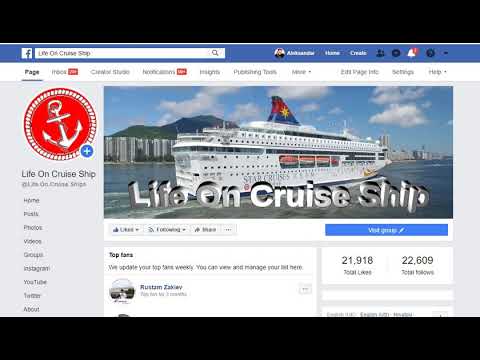Ovaj wikiHow vas uči kako dodati fotografije i/ili videozapise u zajednički album pomoću Google fotografija na računaru.
Koraci

Korak 1. Idite na https://photos.google.com u web pregledniku
Ako niste prijavljeni, kliknite IDITE NA GOOGLE FOTOGRAFIJE da se prijavite sada.

Korak 2. Pritisnite ☰
Nalazi se u gornjem lijevom uglu prozora. Meni će se proširiti.

Korak 3. Kliknite Dijeljenje
Blizu je središta menija.

Korak 4. Kliknite zajednički album

Korak 5. Kliknite ikonu “Dodaj fotografije”
Izgleda kao fotografija sa predznakom plus, a nalazi se blizu gornjeg desnog ugla Fotografije.

Korak 6. Odaberite fotografije za dodavanje
Kliknite krug u gornjem lijevom kutu fotografije da biste je odabrali. Nastavite klikati fotografije dok ne odaberete sve što želite podijeliti.
Kliknite da biste dodali fotografije sa računara ODABERITE SA RAČUNARA, odaberite fotografije koje želite dodati, a zatim kliknite Otvori.

Korak 7. Pritisnite GOTOVO
Nalazi se u gornjem desnom uglu prozora. Odabrane fotografije i/ili videozapisi sada se dodaju u zajednički album.